收到一大堆改過的CAD圖紙,是我的工作常態,可在以前的我是最害怕遇到這種情況的,因為這就意味著我要根據修改意見一條一條的在CAD看圖電腦版圖紙上核對,對于一個本身就不喜歡玩找不同的我來說,這簡直就是磨難。那怎么才能快速進行CAD圖紙對比呢?后來我想到一個新方法:將舊圖紙復制粘貼到新圖紙中,然后將舊圖紙的顏色全部改為白色,將新圖紙的顏色全部改為紅色,再移動新圖紙,使其和舊圖紙重合,沒有被改動的部分,將全部重合成為紅色,如果有不一樣的地方就會立馬顯示出來,如下圖。

圖紙中其他的部分都是一樣的,只有下方的字一個是四,一個是五,因此很明顯的就看出來了。悄悄告訴我你是不是也用過這種方法?是不是覺得這種比上面那種對照的方法好多了?
說句實話,這種方法其實也比較麻煩,因為要先更改圖紙的顏色,然后要復制粘貼移動等,但總歸是比第一種好多了,當時的我還是能夠接受的。
后來我發現一種更為簡潔的方法,分分鐘就能找出圖紙中的不同,那就是——圖紙比較。

如上圖,打開圖紙,選擇【編輯模式】下的【擴展工具】,點擊界面上方菜單欄的【圖紙比較】,在出來的對話框中點擊右側【瀏覽】,找到需要比較的舊圖紙和新圖紙,選好之后點擊下方【比較】按鈕,即可完成圖紙的比較。

這里需要說明一下:在圖紙比較中對話框中,點擊【選項】,將會出現【比較設置選項】,在這里可以設置【比較精度】、【比較屬性】以及查看【標記顏色】,不同的顏色代表不同的結果哦!如上圖。
接下來我們舉例說明:

在上面這張圖紙,我們將其右邊的踏步高160改為150,在添加上內墻兩個字,并將其下方的標注3220刪除。得到下面的圖紙。

接下來我們看看在浩辰CAD看圖王電腦版上經過圖紙比較的結果。
舊圖紙對比后結果:

灰色的部門就是未改變的,粉色是已改變的,紅色是已刪除的。
新圖紙對比結果:

灰色的部分依然是未改變的,綠色的是已添加的,黃色的是已改變的。腫么樣?這種圖紙對比的方法是不是既簡單快速又精準無誤呢?秒殺前面兩種圖紙對比的方法!你還有什么更好的方法,歡迎分享哦!順便告知一下,本文中提到的CAD圖紙對比的功能全部來自于輕量級的CAD軟件——浩辰CAD看圖王電腦版,浩辰CAD看圖王電腦版不僅可以快速查看CAD圖紙,還可以對圖紙進行簡單的繪制哦!
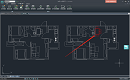
2022-04-28
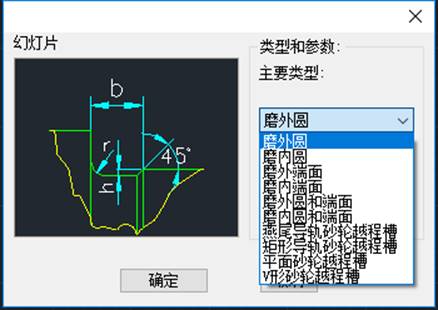
2019-05-06
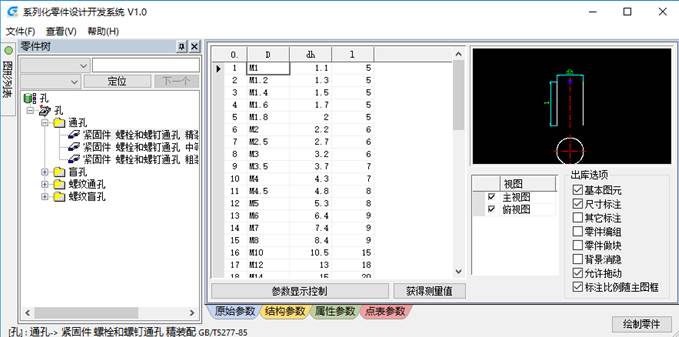
2019-05-06
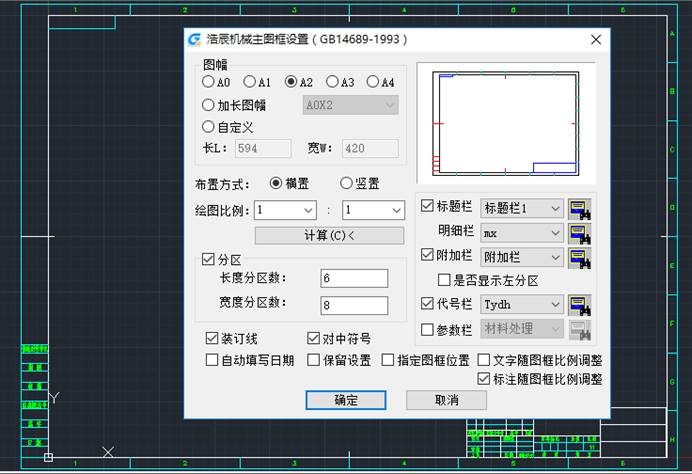
2019-05-06

2019-05-06
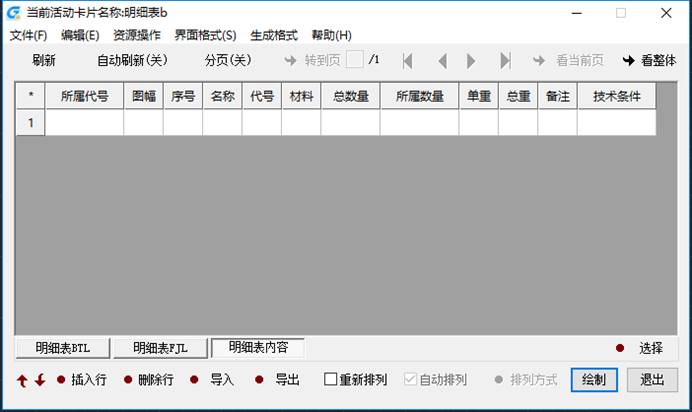
2019-05-05

2019-05-10
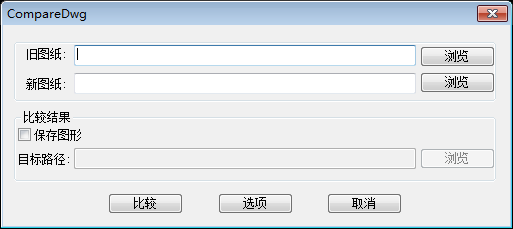
2019-05-10

2023-11-09

2023-11-09

2023-11-09

2023-11-09
